Loading ...
Loading ...
Loading ...
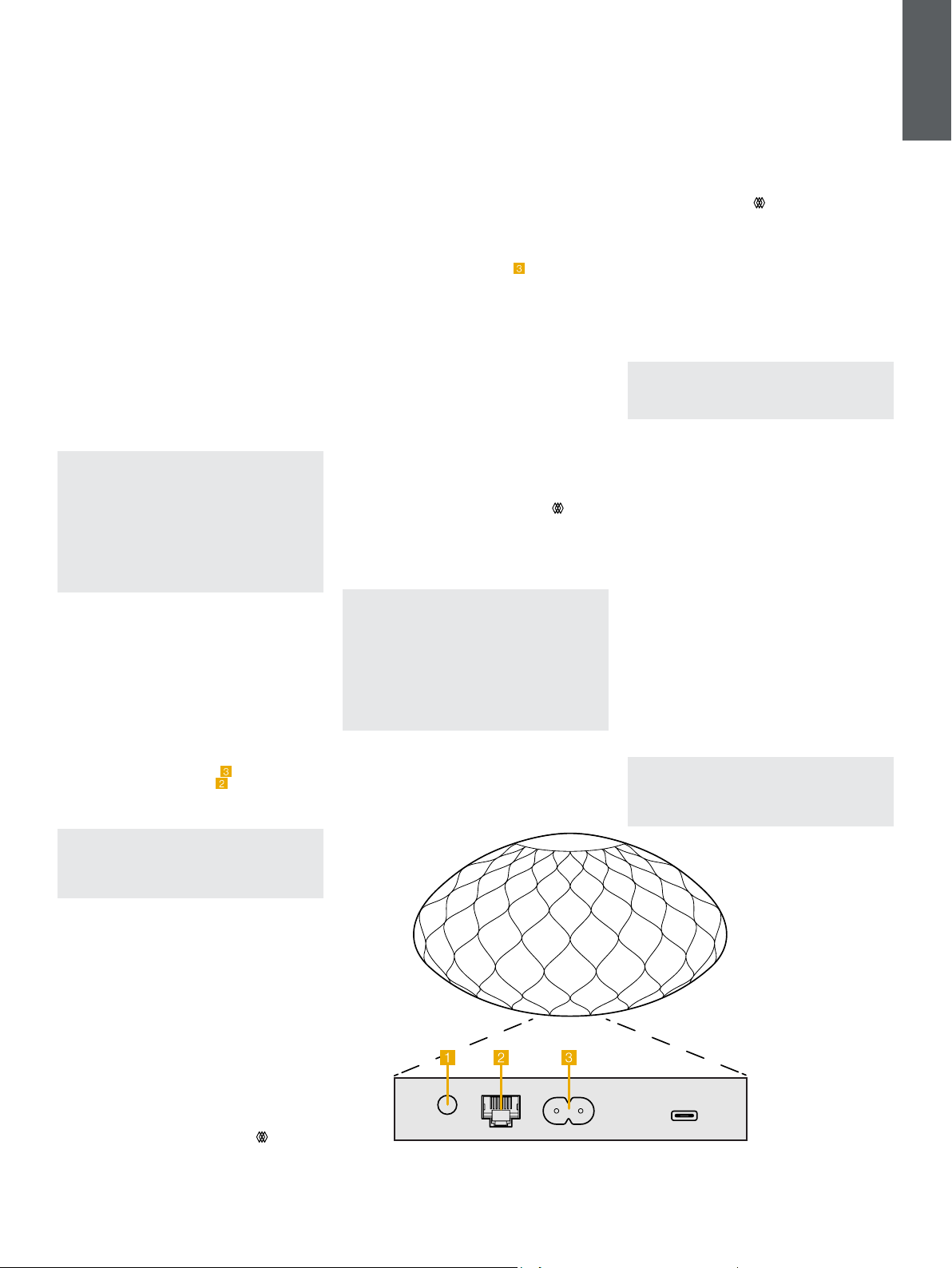
31
РУССКИЙ
1. Содержимое упаковки
FormationWedge
Колонка Formation Wedge
Кабель питания для Formation Wedge, подходящий
для ваших розеток
Пакет документации
2. Установка вашего Formation Wedge
Размещение
Ваша колонка Formation Wedge требует наличия
источника электропитания для работы, поэтому он
должен быть расположен в пределах досягаемости
розетки. Если Formation Wedge должна использовать
проводное подключение к домашней сети, она
должна быть расположена в пределах досягаемости
необходимых (Ethernet) кабелей.
Ваша Formation Wedge может быть установлена на
полке, столе или предмете мебели, но ее можно
также подвесить на стене с помощью специального
кронштейна.
Если вы решили разместить свою Formation Wedge
на полке, убедитесь, что полка легко выдерживает
ее вес. Кроме того, качество звука Formation Wedge
может пострадать, если мебель или полка слишком
хлипкие, или резонирующие.
Примечание: Если Formation Wedge необходимо
подвесить на настенном кронштейне,
убедитесь, что он смонтирован в соответствии
с прилагаемыми инструкциями. Если вы не
уверены в прочности стены, или не можете
сами смонтировать кронштейн, вам следует
обратиться за помощью к специалисту.
Гипсокартонные стены или плиты вряд ли
способны обеспечить необходимую прочность
и жесткость для поддержки Formation Wedge и
кронштейна.
Как и подавляющее большинство колонок, ваша
Formation Wedge излучает звуковую энергию
не только вперед, но и в сторона, а также назад.
Следовательно, если Formation Wedge установлена
близко к стенам комнаты, и особенно в углу,
бас может стать более подчеркнутым. Если вы
почувствуете, что бас стал слишком заметен, может
быть, полезно будет сменить место установки,
однако уровень басов вы можете настроить и через
приложение Bowers & Wilkins Home, зайдя в меню
настроек Settings.
Подключения
В дополнение к сетевой розетке
, Formation Wedge
имеет входной разъем Ethernet
для подключения
к роутеру – в случае выбора проводного соединения
вместо Wi-Fi.
Примечание: разъем USB, расположенный на
задней панели Formation Wedge, предназначен
только для сервисного и диагностического
использования. Он не может быть использован
для каких-либо других целей.
Включение и выключение
После выполнения всех подключений и запуска
приложения Bowers & Wilkins Home, установленного
на вашем мобильном устройстве, ваша Formation
Wedge готова к настройке и использованию.
Formation Wedge не имеет сетевого выключателя
питания и поэтому после короткой процедуры
запуска, начнет работать, как только будет подключен
к сети питания. Она выдаст звуковое приглашение,
когда его процедура запуска будет завершена.
Когда Formation Wedge, которая ранее не
использовалась, включается первый раз, она
автоматически переходит в режим настройки, чтобы
задать подключение к вашей домашней сети и к
любым другим доступным устройствам семейства
Formation. Режим настройки индицируется
медленным миганием оранжевой импульсной
подсветки сенсорной кнопки Formation
. При
этом Formation Wedge появится также в приложении
Bowers & Wilkins Home, доступном для настройки,
либо на начальной странице приложения, либо
после выбора опции ‘Add Formation product’ –
“Добавить продукт Formation” на странице настроек
приложения.
Ваша Formation Wedge управляет своим
рабочим состоянием и энергопотреблением
полностью автоматически и переключается в
режим энергосбережения после двадцати минут
бездействия. Вообще нет необходимости когда-либо
выключать Formation Wedge, однако если вы хотите
сделать это, просто отключил ее от сети питания.
Ваша Formation Wedge сохранит свои настройки и
без сетевого питания.
Можно перезапустить Formation Wedge
кратким нажатием и отпусканием кнопки reset,
расположенной на задней панели
. При нажатии
этой кнопки Formation Wedge выключится и
включится вновь. Все настройки при таком
перезапуске сохранятся. Кроме того, перезапустить
Formation Wedge можно на странице настроек
приложения Bowers & Wilkins Home app – Settings.
Если же вы хотите сбросить все настройки Formation
Wedge к их значениям по умолчанию, нажмите и
удержите кнопку reset в течение 5 секунд. После
сброса, ваша Formation Wedge снова войдет в режим
настройки. При таком сбросе все ваши настройки
Formation Wedge будут стерты. Кроме того, сбросить
все настройки Formation Wedge можно на странице
настроек приложения Bowers & Wilkins Home app –
Settings. Кнопка reset показана на Диаграмме 1.
Сетевые настройки
• Когда Formation Wedge находится в режиме
настройки, и подсветка ее кнопки Form
,
медленно пульсирует оранжевым цветом,
запустите приложение Bowers & Wilkins Home на
вашем устройстве iOS или Android. Приложение
будет направлять вас подсказками в ходе
процесса настройки.
Примечание: Formation Wedge использует
Bluetooth-соединение с устройством, на котором
работает приложение Bowers & Wilkins Home, во
время процесса установки. Сигналы Bluetooth
имеют относительно малую зону охвата и могут
быть блокированы границами комнаты, поэтому
мы рекомендуем, чтобы ваше устройство
Formation Wedge и устройство с приложением
Bowers & Wilkins Home app оставались в
непосредственной близости во время процесса
настройки.
• Приложение Bowers & Wilkins Home в режиме
настройки сначала будет искать продукты
Formation и отображать экран, приглашающий
сделать выбор одного из них. Кликните нужную
иконку, чтобы выбрать Formation Wedge. Если вы
уже настроили Formation Wedge и добавляете
Диаграмма 1
Задняя панель Formation Wedge
дополнительное устройство, выберите ‘Add
Formation product’ – “Добавить продукт Formation”
в меню настроек приложения.
• Приложение Bowers & Wilkins Home затем предложит
вам назвать “пространство” (Space), в котором
будет использоваться ваша Formation Wedge.
Список типов пространств (Space) по умолчанию
предоставляется, но вы также можете создать свой
собственный тип. Когда вы выбрали или создали
наименование пространства, приложение попросит
вас нажать кнопку Form
на верхней панели
вашего Formation Wedge, чтобы подтвердить выбор.
• Если необходимо использовать беспроводное
сетевое подключение для вашей Formation Wedge,
то на следующем этапе настройки она будет
подключена к домашней сети WiFi. Приложение
попросит вас подтвердить правильную сеть WiFi
и попросит вас ввести свой пароль. Кроме того,
если Formation Wedge подключена к сетевому
маршрутизатору с помощью кабеля Ethernet, этот
этап процесса установки будет пропущен.
Примечание: Если у вас уже есть другие
продукты Formation, подключенные к вашей сети
WiFi, процедура настройки не потребует ввода
пароля для WiFi.
• После конфигурации сети WiFi и полного выбора
окружающего пространства Space ваша Formation
Wedge готова к использованию. Ваша Formation
Wedge выдаст звуковое приглашение для
подтверждения успешной настройки.
Настройка Bluetooth
Для воспроизведения звука через Bluetooth можно
подключить Formation Wedge к устройству с
поддержкой Bluetooth, например к смартфону. Ваша
Formation Wedge должна быть сначала “сопряжена” с
Bluetooth устройством – источником звука.
После завершения сетевых настроек Formation
Wedge откройте страницу Settings (Настройки)
приложения Bowers & Wilkins Home и выберите
Formation Space, с которым вы хотите выполнить
сопряжение устройства Bluetooth. Затем выберите
“+ сопряжение нового устройства “ в меню
Bluetooth и следуйте инструкциям приложения для
завершения сопряжения. Ваша Formation Wedge
будет воспроизводить звуковое приглашение,
когда сопряжение завершено, и его Space станет
доступным для сопряженного устройства Bluetooth
для воспроизведения звука.
Примечание: до восьми устройств Bluetooth
могут быть одновременно сопряжены с каждым
Formation Space, однако устройства не будут
подключаться и воспроизводиться в парных
пространствах автоматически.
Loading ...
Loading ...
Loading ...
